Как поменять матрицу на планшете
Замена тачскрина на планшете своими руками
Замена тачскрина на планшете своими руками за 20 минут.
Вот фото отчёт, как быстро поменять тачскрин на планшете. Данная инструкция подходит к большинству планшетов, представленных на рынке.
Самая частая неприятность планшетов — это выход из строя тачскрина (сенсора) в результате его механического повреждения.
Вот и у меня как-то возникла такая проблема. Планшет был куплен ребёнку и ровно через неделю на него благополучно наступили. Горю не было предела! Дочь в слезах, супруга в шоке, а я в бегах по мастерским)))
Оббегав все, так называемые, «мастерские», я был неприятно удивлён, что никто не берётся за этот ремонт. Только один «мастер» предложил ПОПРОБОВАТЬ поменять за 850 грн. Теперь и я погрузился в шоковое состояние. В общем, было принято решение купить новый планшет.
Спустя три недели разбили тачскрин и на нём…
Подумав, что покупая каждый месяц новые планшеты, я разорюсь — принял решение заняться ремонтом самому.
Купил в интернет магазине новый тачскрин 10.1 дюйма всего за 250 грн. Если интересует — где покупал, спросите по почте или в комментариях, отвечу.
Доставка заняла всего сутки.
И вот я его получил
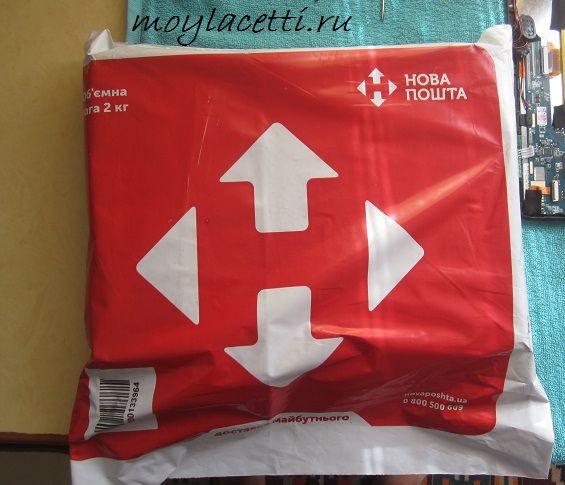 Доставка тачскрина «Новой почтой»
Доставка тачскрина «Новой почтой»
Внутри надёжно окутан пенопластом
 А вот и сам новый тачскрин на планшет, оклеенный плёнкой с обеих сторон
А вот и сам новый тачскрин на планшет, оклеенный плёнкой с обеих сторон
Замена тачскрина на планшете своими руками. Инструкция
Откручиваем два винта с торца планшета
 Откручиваем два винта с торца планшета
Откручиваем два винта с торца планшета
Медиатром или пластиковой картой проводим по периметру планшета, отщелкивая защелки
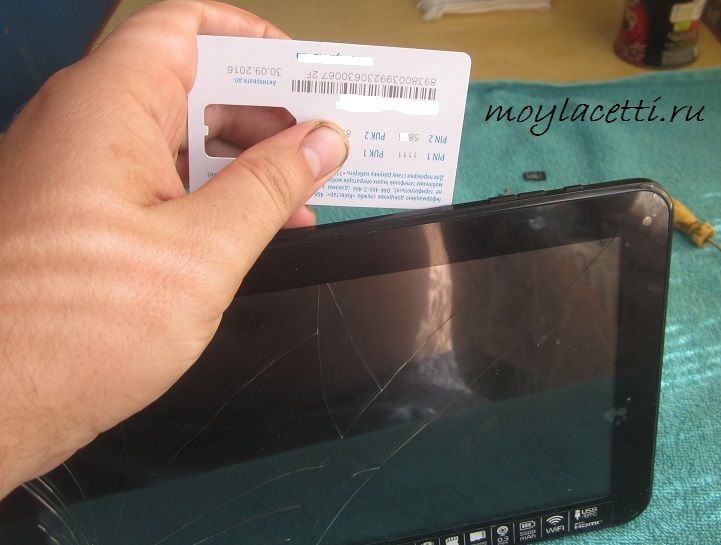 Отщелкиваем защелки на планшете
Отщелкиваем защелки на планшете
Внимание: Глубоко карту засовывать не нужно, чтобы не повредить шлейфы
Аккуратно снимаем заднюю крышку, вынимаем из неё динамики и убираем её в сторону, чтобы не мешала
 Аккуратно снимаем заднюю крышку
Аккуратно снимаем заднюю крышку
Можно этого и не делать, но в целях безопасности, лучше отпаять положительный провод от батареи на плате. Он обычно красного цвета
 Отпаять батарею от платы планшета
Отпаять батарею от платы планшета
Теперь отключаем шлейф тачскрина от платы
Для этого нужно сместить черную планку вверх и шлейф легко выйдет из разъёма
 Как отключить шлейф на планшете
Как отключить шлейф на планшете
Теперь, не снимая плёнок с нового тачскрина, подключаем его в этот разъем для проверки его работоспособности. Припаяв провод батареи, включаем планшет и проверяем как сенсор реагирует на касания.
 Проверяем как сенсор реагирует на касания
Проверяем как сенсор реагирует на касания
Если все хорошо, тогда отпаиваем снова батарею и отключаем шлейф сенсора.
Больше в планшете разбирать ничего не будем, а «сдёрнем» тачскрин с лицевой стороны. Для этого той же пластиковой картой поддеваем сенсор и, проводя по периметру, отклеиваем его.
Примечание: Всё пройдет гораздо легче и проще, если сенсор по периметру прогреть феном.
 Отклеиваем тачскрин
Отклеиваем тачскрин
Внимание! Будьте аккуратнее, чтобы не порезаться, это всё-таки стекло!
Снимается тачскрин не так трудно, как кажется на первый взгляд.
После демонтажа сенсора, мягкой щёточкой убираем мусор с дисплея и очищаем периметр от остатков клея, если кое-где остался.
Внимание! Если дисплей оказался очень загрязнён, не вздумайте его чем-то тереть, этим Вы ничего не добьётесь, а только поцарапаете. Самым лучшим средством для меня почистить дисплей является обычный скотч! Просто приклеиваем и отклеиваем его последовательно по всей площади дисплея и все загрязнения останутся на скотче, а не на дисплее. Это более подробно можно посмотреть в статье Замена сенсора на телефоне.
Берем новый сенсор, снимаем с него плёнку и бумагу со скотча. Протягиваем шлейф через прорезь в корпусе планшета и аккуратно прилаживаем новый сенсор к дисплею. Если углы сходятся и всё ровненько, тогда легкими нажатиями приклеиваем тачскрин.
Примечание: Сильно давить не нужно, чтобы сенсор те треснул. Он и так хорошо приклеится.
Подключаем шлейф нового тачскрина, припаиваем батарею, вставляем на место динамики и одеваем заднюю крышку.
Вот результат работы
Особо сложного в замене тачскрина своими руками ничего нет.
Включаем планшет и наслаждаемся проделанной работой.
P.S. Время бежит быстро. Очень быстро… За этот год я поменял ещё раз тачскрин на этом планшете Благо опыта теперь у меня много
Также поменял сенсора соседям, друзьям и просто знакомым.
Так что, боятся этой процедуры не стоит и, чувствуя уверенность в руках, ногах, голове и, короче, везде — можете спокойно браться за эту работу
Некоторые шлейфы могут отключаться вот так

Вот проверка нового сенсора на 7-ми дюймовом планшете. Шлейф очень коротенький, поэтому нужно аккуратненько

Вот ещё одна жертва неаккуратного обращения. Тут даже плёнку из магазина ещё не удалили, а тачскрин уже погубили

В общем, без работы остаться не получится
Замена дисплея на планшете своими руками
Практически любой производитель мультимедийной техники занимается сегодня выпуском планшетных ПК. Планшеты пользуются широкой популярностью, так как обладают большим функционалом, чем современные смартфоны, но при этом гораздо компактнее и мобильнее традиционных ноутбуков. Они идеально подходят для просмотра сериалов и фильмов в дороге, общения в сети, набора текстов для работы при помощи встроенных приложений и сторонних устройств и множества других задач, с которыми мы сталкиваемся ежедневно.
Именно поэтому планшеты всегда с нами: в кафе, в метро, в парках, в университетах и офисах. И, к сожалению, по этой же причине они так часто ломаются: практически беспрерывная эксплуатация рано или поздно приводит к необратимому износу тех или иных деталей, но гораздо чаще довольно габаритные устройства просто падают на разные поверхности и бьются.
Падение планшетного компьютера обычно заканчивается появлением трещин на тачскрине, неполадками матрицы экрана, повреждением контактов и другими подобными проблемами. На некоторых моделях элементы дисплея располагаются отдельно друг от друга, а иногда приходится менять весь модуль в сборе. Но не спешите бежать в мастерскую: справиться с ремонтом можно и самостоятельно. В этой статье мы расскажем, как заменить дисплей на планшете одного из ведущих брендов.
Особенности замены дисплея на планшетах разных производителей
Начнем наш обзор с нюансов замены дисплея на планшете Asus Zenpad. Для замены дисплея на этом устройстве вам потребуется несколько крестовых диэлектрических отверток и лопатка или медиатор, с помощью которых можно легко поддеть и отсоединить шлейфы дисплея. Болты, удерживающие заднюю панель корпуса, скрываются под крышкой, снять которую можно и без специального инструмента.
Если вы уже изучали информацию о том, можно ли заменить дисплей на планшете, то должны знать, что под корпусом находится плата, на которой располагаются важные разъемы и аккумулятор. После отсоединения коннектора батареи можно аккуратно снять шлейфы с платы дисплейного модуля. Больше экран не соединен с корпусом ничем, кроме клея, который нужно разогреть при помощи монтажного или бытового фена и удалить. Осторожно поддевая края модуля лопаткой, снимите экран и установите новый: данный девайс от Asus довольно прост, и производить отделение тачскрина от матрицы и калибровку покупной детали не нужно.
Замена дисплейного модуля на планшетах других фирм практически ничем не отличается от ремонта устройства Asus. Так, на девайсе Lenovo Tab2 нет дополнительной крышки, и пользователю достаточно лишь вручную открыть защелки, чтобы получить доступ к внутреннему содержимому компьютера. Отсоединив при помощи отвертки и медиатора шлейф аккумулятора, а затем матрицы экрана и тачскрина, можно по упомянутой выше технологии нагреть швы корпуса и аккуратно снять модуль. Во время ремонта придется демонтировать закрепленную на двусторонний скотч матрицу, воспользовавшись канцелярским ножом.
Заменить модуль на планшете Samsung Galaxy Tab также не составит труда: специалисты рекомендуют начинать ремонт сразу с демонтажа передней крышки. Снять ее можно при помощи того же фена и плоской тонкой лопатки, которая позволит аккуратно убрать двусторонний скотч. Весь дальнейший процесс аналогичен описанным выше.
Если вы хотите самостоятельно заменить экран на своем планшете, постарайтесь приобрести качественные запчасти. Купить дисплейный модуль от проверенного производителя по доступной цене можно в нашем интернет-магазине.
Замена дисплея на планшете
Как заменить дисплей на планшете?

Я уже рассказывал об устройстве планшетника, а сейчас я поведаю о том, как можно заменить у него дисплей.
Речь пойдёт всё о том же планшете Ritmix RMD-825. По словам владельца, аппарат перестал нормально работать после падения.
Ситуация не уникальна и, наверняка, многие с ней сталкивались. Особенно, если устройством пользуются маленькие дети.
После падения на экране планшета вместо яркой картинки стали отображаться полосы.

И хоть планшетник дешёвый, было принято решение о замене дисплея. На его шлейфе и корпусе был обнаружен серийный номер – GL080001T0-50 V1.

Как известно одна из основных проблем при замене неисправного дисплея планшета – это найти ему замену. Кроме этого, желательно, чтобы цена его была как можно меньше. В противном случае, ремонт становится нерентабельным.
Поиск замены я начал с сайта Aliexpress.com – там можно найти огромный ассортимент комплектующих. Искал по номеру, который указан на корпусе и гибком шлейфе – GL080001T0-50 V1. Подробно о покупке радиодеталей читайте тут.
При поиске стоит обратить внимание на ревизию. Если в обозначении есть надписи REV 1.0, REV 2.0, то подбирать дисплей нужно именно той ревизии, которая указана на маркировке оригинала. Если ошибиться с такой “мелочью”, то можно приобрести запчасть, которая не подойдёт к устройству.
В найденной мной позиции была указана другая модель планшета (Newsmy T9 Tablet), но номер модели, внешний вид гибкого шлейфа и количество его контактов совпадал с оригиналом.
После получения посылки было обнаружено несколько отличий от оригинального дисплея. Во-первых, номер на корпусе отличался от того, что был указан на шлейфе. Вместо GL080001T0-50, было GL080001T2-50. Как оказалось, отличие от оригинала заключалось не только в размерах металлической рамки, но и в том, что выводы для подключения подсветки – BACK LIGHT – выполнены в виде тонкоплёночных контактов, запаянных на основной шлейф.

У оригинального дисплея выводы для запитки подсветки экрана выполнены в виде отдельных проводников, выходящих с боковой стороны.

А вот оригинальный шлейф. Как видим, шлейф от подсветки на него не запаян.

После сверки со схемой, оказалось, что выводы подсветки экрана подключаются к одним и тем же контактам разъёма. То бишь они взаимозаменяемы.

Несмотря на отличия, купленный дисплей исправно заработал после тестового подключения.


Сама процедура замены требует аккуратности. Дело в том, что на рамку дисплея наклеен двухсторонний скотч, а сам он зафиксирован пластиковыми защёлками. Поэтому потребуется очень осторожно “отжать” его от корпуса и не испортить сенсорную панель (тачскрин или дигитайзер).
Так как металлическая рамка нового дисплея оказалась меньше оригинала (при одинаковом размере экрана), то его пришлось долго позиционировать относительно сенсорной панели. Затем его положение было зафиксировано с помощью капель термоклея и двухстороннего скотча.

Как мы убедились, заменить дисплей на планшете можно довольно легко. Однако при подборе дисплея на замену следует внимательно сравнить его с оригиналом, который установлен в планшете. Нужно обратить внимание на внешний вид шлейфа, количество его выводов, маркировку, физические размеры рамки, а также ревизию изделия.
Как самостоятельно поменять разбитый экран на планшете?
Разбитый экран — не такая уж редкость в среде пользователей планшетов. Трещины появляются по многим причинам — когда устройство падает, если на него случайно сесть или придавить в сумке. Дисплей может повредиться даже из-за резкого перепада температуры, после чего его обязательно придётся менять.
 Повреждение экрана является популярной поломкой мобильных устройств
Повреждение экрана является популярной поломкой мобильных устройств
Поменять разбитую деталь — не слишком сложное дело с которым вы можете справиться самостоятельно. Если вам интересно попробовать заменить экран и вы хотите сэкономить средства, всё, что от вас требуется — аккуратность и соблюдение всех инструкций. Поэтому давайте узнаем, что нужно для замены дисплея на планшете и как происходит этот процесс.
Инструменты для ремонта экрана
Для ремонта потребуется следующее:
- Медиатор, пластиковая карта или любой тонкий и гнущийся предмет из пластмассы — для вскрытия планшета. Почему пластик? Он не поцарапает корпус, как это может сделать инструмент из металла.
- Отвёртка — для той же цели.
- Пинцет — для отсоединения шлейфа.
- Новый экран — далее мы остановимся на том, как его выбрать.
- Фен — чтобы снять разбитый экран.
- Нож, желательно канцелярский — тоже для снятия повреждённой детали.
- Возможно, вам пригодится кусочек мягкой ткани без ворса, чтобы протереть поверхность устройства или новой комплектующей.

Вскрытие планшета
Замена экрана на планшете начинается с того, что нам нужно снять крышку и отсоединить шлейф. Именно на нём содержится информация о названии и номере детали, которую нам предстоит поменять.
Итак, вам следует выполнить такие действия:
- Если в торцевых частях устройства есть болтики, открутите их при помощи отвёртки.

- Берём пластиковую карту, подковыриваем ею корпус, чтобы она вошла в пространство между верхней половиной устройства и его задней крышкой. Теперь проходим карточкой или медиатором вдоль всего периметра планшета, после чего вы сможете снять крышку.
- После снятия крышки вы увидите шлейф, который соединяет её с самим устройством. Отсоединить шлейф от крышки можно при помощи пинцета — аккуратно поднимите задвижку и вытяните его.
- Перепишите с отсоединённой детали маркировку и данные pin.

Теперь вы знаете данные о дисплее и, руководствуясь ими, сможете приобрести новую деталь для планшета, чтобы починить его и пользоваться им как прежде.
Будьте внимательны! Перед покупкой тщательно проверьте, тот ли экран вы собираетесь приобрести, если нужно, проконсультируйтесь со специалистом. Кстати, если речь идёт о китайском продукте, у вас могут возникнуть трудности с поиском подходящей комплектующей устройства, и иногда попросту легче купить новую модель. Однако всегда стоит попробовать отремонтировать планшет, нежели сразу идти в магазин за новой техникой.
Когда вы купите новый дисплей, проверьте, цел ли он и всё ли с ним в порядке, нет ли царапин и мелких повреждений.
Установка нового экрана
Чтобы починить, а, точнее, заменить разбитый экран, вам необходимо снять его, после чего выполнить установку новой комплектующей.
Таким образом, ремонт экрана планшета происходит при помощи следующих действий:
- Для того чтобы снять треснувшее стекло, предварительно включите фен и немного нагрейте корпус.

- Возьмите нож, подденьте им край стекла и, прогревая феном, постепенно двигайтесь по всему периметру устройства, отклеивая дисплей.
- Постепенно снимите разбитый экран, проследите, чтобы мелкие осколки не остались на матрице — для этого вам пригодится ткань или салфетка без ворса.

- После удаления треснувшей детали возьмите новый экран, снимите с него все плёнки и наклейки.
- Тщательно примерьтесь к рамке, наклейте на неё новый дисплей — проследите, чтобы он лёг ровно, ведь вы вряд ли сможете его переустановить.
- После наклеивания на рамку аккуратно прогладьте стекло пальцами.

Вот и всё! Вам осталось только собрать планшет.

Кстати, советуем пользоваться защитными плёнками — они уберегут экран от царапин, которые легко поставить на гладкой поверхности. И ещё, если дисплей был повреждён, но всё ещё реагирует на касания, не стоит затягивать с ремонтом — постепенно может повредиться и матрица, которая стоит намного дороже.
Теперь вы знаете, как самостоятельно починить планшет если разбит экран, благодаря чему сможете не только лучше узнать о такой технике и научиться её ремонтировать, но и сэкономите свои средства на услугах сервисного центра, которые зачастую обходится в крупную сумму.






